Cara Mematikan Komputer Anda Dari Telefon Anda

Cara Mematikan Komputer Anda Dari Telefon Anda
Syncless ialah karya kecantikan yang digabungkan dengan fungsi hebat. Alat sumber terbuka ini adalah salah satu daripada jenisnya dalam penyegerakan, menggunakan kaedah yang mudah dan cemerlang, iaitu, penandaan. Apa yang berlaku dengan alat penyegerakan biasa ialah anda perlu menyediakan pasangan folder, mencipta kerja dan lain-lain, manakala dengan Syncless , anda boleh meletakkan seberapa banyak folder yang anda suka di bawah satu teg dan biarkan perisian mengendalikan selebihnya.
Penandaan telah menjadi kaedah pengkategorian yang digunakan secara meluas, dan Syncless memanfaatkannya sepenuhnya dengan membenarkan pengguna mencipta seberapa banyak teg yang mereka mahu, menawarkan penyegerakan berbilang folder (yang agak sukar dicari dengan perisian percuma).
Satu lagi bahagian depan di mana Syncless mengalahkan persaingan ialah antara muka pengguna yang cantik dan menarik perhatian. Warna dan kesan peralihan yang licin dan elegan akan membuatkan anda bermain dengan perisian hanya demi visual.
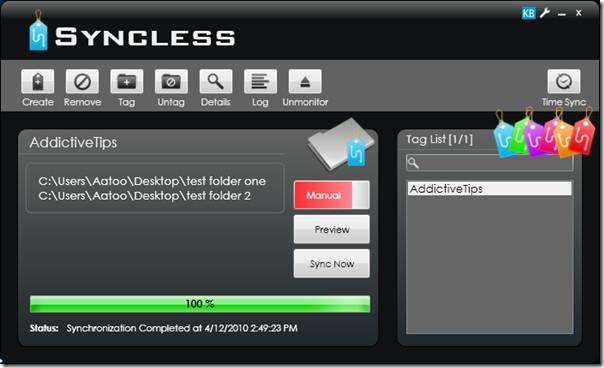
Pilihan yang dibentangkan adalah butang mudah. Anda boleh membuat teg, mengalih keluar satu, meletakkan folder di bawah teg atau mengeluarkannya daripada teg tertentu, melihat butiran teg itu sendiri, melihat log dan memilih untuk menyahpantau mana-mana lokasi yang ditentukan.
Sebagai permulaan, anda perlu membuat teg pertama anda terlebih dahulu dengan mengklik butang Cipta. Masukkan nama untuk teg anda dan klik Cipta.
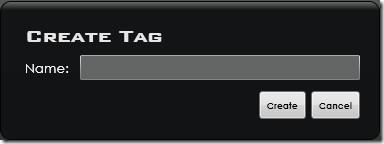
Setelah teg telah dibuat, anda boleh menambah folder di bawah teg ini dengan mengklik butang Teg pada antara muka utama. Pilih folder yang anda mahu, masukkan nama tag yang anda mahu folder ini dikategorikan, klik OK dan folder akan disenaraikan di bawah tag yang ditentukan. Anda boleh menambah seberapa banyak folder yang anda suka.
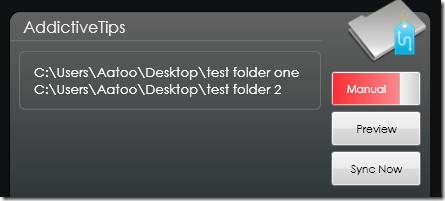
Dengan folder yang disediakan, anda mendapat tiga pilihan. Mengklik butang Segerak Sekarang akan menyegerakkan semua folder dalam teg itu, manakala fungsi pratonton membolehkan anda melihat terlebih dahulu perubahan yang akan dibuat.
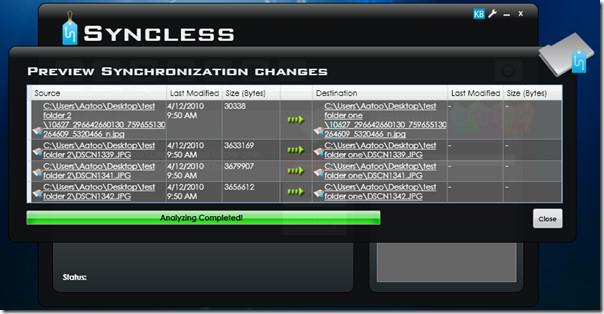
Butang Manual sebenarnya ialah suis yang membolehkan anda bertukar-tukar antara mod penyegerakan manual dan automatik (lancar). Semasa dalam mod manual anda perlu memulakan proses penyegerakan sendiri, mod lancar akan memantau semua folder secara automatik dan menyegerakkan sebarang perubahan dalam masa nyata, apabila ia berlaku.
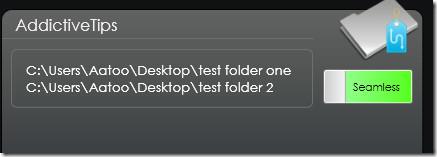
Pilihan aplikasi boleh diakses dengan mengklik ikon alat di sebelah butang tutup. Mereka menawarkan kawalan asas seperti penyepaduan cangkang, animasi, pemberitahuan dulang, bunyi dll. Satu lagi ciri menarik Syncless ialah keupayaan untuk menyegerakkan jam sistem dengan pelayan masa internet.
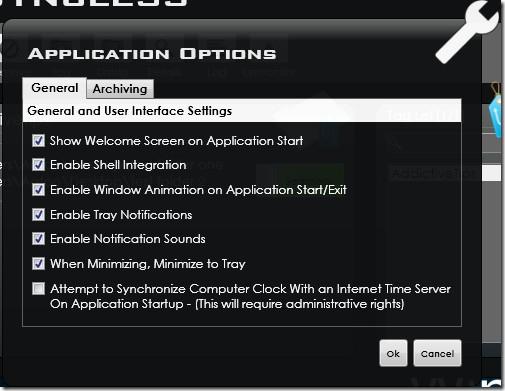
Jika semua ciri ini tidak mencukupi untuk menjadikan Syncless sebagai satu kemestian untuk anda, sila ambil perhatian bahawa alat ini juga mudah alih. Walau bagaimanapun, ia memerlukan .NET Framework 3.5 sekurang-kurangnya untuk berfungsi. Ujian Syncless kami dengan Windows 7 32-bit OS adalah sempurna.
Cara Mematikan Komputer Anda Dari Telefon Anda
Kemas kini Windows pada asasnya berfungsi bersama dengan pendaftaran dan fail DLL, OCX dan AX yang berbeza. Sekiranya fail ini rosak, kebanyakan ciri
Suite perlindungan sistem baharu muncul seperti cendawan kebelakangan ini, kesemuanya membawa satu lagi penyelesaian pengesanan anti-virus/spam dan jika anda bernasib baik
Ketahui cara menghidupkan Bluetooth pada Windows 10/11. Bluetooth mesti dihidupkan untuk peranti Bluetooth anda berfungsi dengan betul. Jangan risau, mudah!
Sebelum ini, kami menyemak NitroPDF, pembaca PDF yang bagus yang turut membenarkan pengguna menukar dokumen kepada fail PDF dengan pilihan seperti menggabungkan dan memisahkan PDF
Pernahkah anda menerima dokumen atau fail teks yang mengandungi aksara sampah berlebihan? Adakah teks mengandungi banyak Asterisk, Tanda Sempang, Ruang Kosong, dll?
Ramai orang telah bertanya tentang ikon segi empat tepat Google kecil di sebelah Windows 7 Start Orb pada bar tugas saya yang akhirnya saya memutuskan untuk menerbitkan ini
uTorrent ialah klien desktop yang paling popular untuk memuat turun torrents. Walaupun ia berfungsi dengan sempurna untuk saya dalam Windows 7, sesetengah orang mengalaminya
Semua orang perlu kerap berehat semasa bekerja pada komputer, dengan tidak berehat ada kemungkinan besar mata anda akan muncul (okay, bukan pop
Mungkin terdapat beberapa aplikasi yang anda sebagai pengguna biasa mungkin sangat biasa. Kebanyakan alat percuma yang biasa digunakan memerlukan pemasangan yang membosankan,







